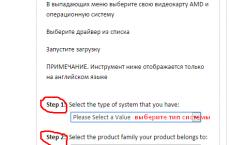Nastavitev ali sprememba gesla na nadzorni plošči usmerjevalnika. Zaščita vašega omrežja Wi-Fi
Varnost brezžičnega omrežja ni nekaj, kar bi smeli zanemariti. Seveda vaš domači Wi-Fi in omrežje med prenosnikom in tablico ne bosta zanimala profesionalnih hekerjev, ker... tam ni nič zanimivega. Toda pohlepna in zvita soseda bi lahko še vedno zanimala - ona je tako brezplačna))). In na splošno zaklenete hišo, zaklenete avto. Zato je nastavitev gesla za Wi-Fi ista stvar. Če želite to narediti, vam ni treba poklicati računalniškega tehnika ali prilagoditelja - to lahko storite sami, saj gre za nekaj minut.
Zdaj vam bom povedal, kako si ogledate in spremenite geslo WiFi na usmerjevalniku, da ne bo tako zlahka vdrl.
Morda bi morali začeti s ključnim stavkom. Za to uporabljamo tri zlata pravila:
1. Dolžina gesla.
Da, predstavljajte si, ta parameter ni majhnega pomena. Zaporedje 4 znakov je mogoče vdreti v nekaj minutah.Verja se, da je optimalna dolžina gesla za Wi-Fi 8 znakov. Možno je več, glavno je, da je vsaj 8. Dejansko, če to ni zaporedje, kot je 12345678 ali qwertyui, bo hekanje z izbiro varnostnega ključa Wi-Fi ali iskanjem po slovarju vzelo precej časa .
2. Kompleksnost.
Geslo mora vsebovati tako črke kot številke. V tem primeru morajo biti črke napisane z malimi in velikimi črkami. Če živite v zasebni hiši nekje na obrobju, bo to dovolj. Malo verjetno je, da boste imeli soseda, ki je heker. V visoki stavbi je vredno narediti bolj zapleteno. Tisti. Ključu dodamo tudi enega ali nekaj posebnih znakov:
!@#$%^&*,;».
Nato preverimo kompleksnost tukaj - povezava.
3. Atipičnost.
Ne uporabljajte preprostih besed in kombinacij, ki jih uporabljajo milijoni drugih ljudi. Npr.
12345678
geslo
abc123
qwerty
Ljubim te
11111111
V te namene ne smete uporabljati svojega imena ali imen bližnjih, priimkov ali imen ulic.
Upoštevanje teh treh preprostih pravil vam bo pomagalo narediti zanesljiv ključ, ki je odporen na poskuse vdora mladih hekerjev.
Naslednji korak je ustrezno konfigurirati varnost Wi-Fi na usmerjevalniku. Spodaj bom navedel primere brezžičnih usmerjevalnikov najbolj priljubljenih proizvajalcev omrežne opreme. Če vaše naprave ni tam, ne obupajte. Naredite vse po analogiji. Postopek je naslednji: odpreti morate spletni vmesnik usmerjevalnika na naslovu http://192.168.1.1. V primeru D-Link, Tenda in NetGear je to lahko http://192.168.0.1. V vsakem primeru lahko vidite IP vaše naprave na nalepki na dnu naprave:
Tam sta navedena tudi privzeta prijava in geslo.
Po tem morate poiskati razdelek Brezžično ali Wi-Fi (v ruski različici se razdelek lahko imenuje »Brezžično omrežje« ali »Brezžično«) in pojdite vanj.
Tam bo pododdelek Varnost, kjer morate poiskati parameter Version ali Type in ga nastaviti na WPA-PSK/WPS2-PSK mešano ali samo WPA2-PSK. Nato v polje Password, Passphrase ali Key vnesite geslo za Wi-Fi in shranite nastavitve. In to je ves posel! In zdaj primeri:
Asus:
Pri starejših modelih, kot so WL-G500vP, WL-G520GU in RT-G32 ter prvih RT-N10 in RT-N12, je bil spletni vmesnik izdelan v modrih tonih. V glavnem meniju izberite Dodatne nastavitve >>> Brezžično omrežje. Zavihek Splošno:
Večina sodobnih usmerjevalnikov Asus že ima novo strojno programsko opremo s temno obarvanim vmesnikom. Lokacija elementov menija je enaka:
Na seznamu »Authentication Method« izberite WPA2-osebno, vnesite geslo v polje »WPA Pre-Shared Key« in kliknite gumb Prijavite se.
D-Link:
Za usmerjevalnike D-Link iz leta 2013 s temnim vmesnikom morate iti v napredne nastavitve in tam poiskati razdelek Wifi:
Izberite predmet Varnostne nastavitve. Odpre se naslednje okno:
V novem spletnem vmesniku 2014 morate v meniju na desni izbrati točko menija Wifi >>> Varnostne nastavitve:
Nastavite parameter »Omrežna avtentikacija« na »WPA-PSK/WPA2-PSK mešano« ali »WPA2-PSK« in v polju »Šifrirni ključ PSK« - geslo za Wi-Fi. Kliknite na gumb "Uporabi".
TP-Link:
Spletni konfigurator večine SOHO usmerjevalnikov, ki jih proizvaja TP-Link, se že dolgo ni spremenil. Edina razlika je jezik, uporabljen v vmesniku. V ruski različici morate iti v razdelek Brezžično >>> Brezžična varnost:
V angleščini - Brezžično => Brezžična varnost:
V razdelku smo dali krepko piko WPA/WPA2-osebno. Nato na seznamu različic, ki smo ga nastavili WPA2-PSK in v polje PSK (Wireless Password) vpišemo omrežni ključ.
Zyxel:
Modeli iz družine Keenetic so zdaj priljubljeni med usmerjevalniki Zyxel.
V prvi različici ste morali izbrati element v meniju na desni Omrežje Wi-Fi >>> Varnost:
V polju »Avtentikacija« nastavimo WPA-PSK/WPA2-PSK in v polje »Omrežni ključ (ASCII)« vnesite omrežno geslo.
V novem Keenetic II se je vse korenito spremenilo. Zdaj morate v spodnjem meniju klikniti ikono v obliki indikatorja brezžičnega omrežja. Odpre se razdelek »Omrežje Wi-Fi«:
Na zavihku »Dostopna točka« na seznamu »Zaščita omrežja« nastavite WPA2-PSK in v polje »Omrežni ključ« vnesite geslo. pritisni gumb Prijavite se. pripravljena!
Usmerjevalniki D-Link so med uporabniki zelo priljubljeni. Zato so vedno pomembna navodila za nastavitev, nastavitev gesla, reševanje nekaterih težav itd.. V tem članku bomo nastavili geslo za Wi-Fi na usmerjevalniku D-Link. Celoten postopek bom prikazal na primeru modela usmerjevalnika D-link DIR-615, ki smo ga konfigurirali v članku. V navodilih za nastavitev določenih modelov vedno poskušam pisati o nastavitvi gesla za brezžično omrežje. Toda splošen članek za vse modele D-Link ne bi škodil.
S pomočjo teh navodil lahko nastavite geslo na D-link DIR-300, DIR-615, DIR-320 in drugih modelih. Ali obstajajo različne različice vdelane programske opreme, ki se razlikujejo po vmesniku. Zato razmislimo o več možnostih.
Glede vprašanja namestitve zaščite v omrežju Wi-Fi torej Potrebno je nastaviti geslo. In po možnosti med prvo nastavitvijo. Verjemite mi, veliko je ljudi, ki se želijo povezovati. In to je dodatna obremenitev usmerjevalnika, nizka hitrost povezave in ni varno. Lahko se celo zgodi, da bo s povezavo na vaše omrežje tretja oseba pridobila dostop do vaših datotek. Zdaj, če trenutno nimate gesla, si lahko ogledate. Če je vaše omrežje že dolgo odprto, potem sem prepričan, da tam ne boste videli samo svojih naprav.
Zato vam svetujem, da si izmislite dobro geslo, si ga zapomnite (ali zapišite) in zaščitite domače omrežje.
Navodila za nastavitev gesla za Wi-Fi omrežje usmerjevalnika D-Link
Pravzaprav nič ni težko. Najprej pojdite na nastavitve usmerjevalnika. Priporočljivo je, da se na usmerjevalnik povežete prek kabla. Če pa to ni mogoče, lahko uporabite Wi-Fi (če se po namestitvi pojavijo težave, glejte rešitve na koncu tega članka).
V nastavitvah pojdite na zavihek Wifi - Varnostne nastavitve (če imate angleški meni, ga spremenite v ruski). V spustnem meniju Preverjanje pristnosti omrežja namestite WPA2-PSK. Na terenu PSK šifrirni ključ vnesite geslo, ki bo uporabljeno za povezavo z vašim omrežjem Wi-Fi. Izmislite si bolj zapleteno od mojega "123456789" :) Geslo mora imeti vsaj 8 znakov.
V poglavju "Nastavitve šifriranja WPA" Ničesar ne spremenimo, samo pritisnemo na gumb Prijavite se.

Če se vaša nadzorna plošča razlikuje od tiste, ki jo imam na zgornjem posnetku zaslona, lahko poskusite.
Če ne želite posodobiti programske opreme, je tukaj še ena: navodila za namestitev zaščite na D-link s starejšo firmware (light vmesnik) :
V nastavitvah pojdite na zavihek Konfigurirajte ročno.

Nato odprite zavihek Wifi in Varnostne nastavitve.

Nastavite geslo, shranite nastavitve in znova zaženite usmerjevalnik.
In tudi navodila za strojno programsko opremo s temnim vmesnikom:



Shranite nastavitve in znova zaženite usmerjevalnik.
Kaj naj storim, če se po nastavitvi gesla ne morem povezati z Wi-Fi?
Zelo priljubljena težava je, ko se po nastavitvi gesla za Wi-Fi računalniki, telefoni, tablice in druge naprave ne povežejo v brezžično omrežje. V računalniku je to običajno dobro znana napaka. "Omrežne nastavitve, shranjene v tem računalniku, ne ustrezajo zahtevam tega omrežja", oz "Windows se ni mogel povezati z ...". Mobilne naprave se morda preprosto ne povežejo.
Kaj je treba narediti. Samo izbrisati morate omrežje Wi-Fi v računalniku, ga pozabiti in se znova povezati z geslom, ki ste ga nastavili v nastavitvah usmerjevalnika. To je zelo enostavno narediti. O tem sem podrobno pisal v tem članku:. Če imate Windows 10, si oglejte navodila.
Na mobilnih napravah morate le pritisniti na omrežje, ga nekaj časa držati in v meniju izbrati Izbriši.
Večina naročnikov podjetij ponudnikov za dostop do interneta in upravljanje interaktivne televizije uporablja posebno opremo, imenovano wi-fi usmerjevalnik. Primeren je za ustvarjanje brezžičnega omrežja, za povezavo s katerim morate vnesti naključno generirano kodno besedo. Uporabniki imajo pogosto vprašanje, kako zaščititi usmerjevalnik Wi-Fi z geslom, tako da si ključ zlahka zapomni.
Najprej ugotovimo, ali je potrebna zaščita za brezžično omrežje. Odgovor je pritrdilen. Zaščita z geslom pomaga preprečiti, da bi se neznanci ali vsiljivci povezali z vašim brezžičnim omrežjem. Dostop do osebnih in zasebnih podatkov bo varno zaprt.
Pravila gesla
 Če želite nastaviti geslo na usmerjevalniku, morate upoštevati nekaj pravil:
Če želite nastaviti geslo na usmerjevalniku, morate upoštevati nekaj pravil:
- Dolžina kodne besede je najmanj osem znakov.
- Geslo mora vsebovati vsaj eno veliko črko (A, B, C), eno številko (1, 2, 3) in en poseben znak (*,#,!).
- Strogo odsvetujemo uporabo naslednjih osnovnih besed v geslu: priimek, ime, datum rojstva in druga znana dejstva iz uporabnikovega življenja.
- Ne sestavljajte kodne besede iz več zaporednih znakov ali črk. Na primer »qwerty« (razporeditev tipkovnice) ali »123456789«.
- Prav tako ne smete uporabljati standardnih predlog: "password", "passw0rd" in drugih pogosto uporabljenih. Pri sestavljanju kodne besede se jim je treba izogibati.
Z uporabo pravil lahko uporabnik enostavno nastavi zapleteno geslo na običajnem usmerjevalniku Wi-Fi.
Katero varnostno potrdilo uporabiti: WEP, WPA-PSK ali WPA2-PSK
 Varnostni certifikat je v bistvu elektronski dokument, ki potrjuje zanesljivost in varnost povezave. Obstajajo tri vrste:
Varnostni certifikat je v bistvu elektronski dokument, ki potrjuje zanesljivost in varnost povezave. Obstajajo tri vrste:
- WPE je podedovan standard, eden prvih. Zagotovljena zaščita je enaka nič. Ni priporočljivo za uporabo.
- WPA-PSK je naslednje varnostno potrdilo, ki bo nadomestilo WPE. Za zagotavljanje celovitosti podatkov je uporabljal protokol TKIP. Na žalost so bile med njegovim delovanjem odkrite nekatere ranljivosti, preko katerih bi napadalec lahko prišel do varne povezave.
- WPA2-PSK je izboljšana različica prejšnjega certifikata, kjer so znane ranljivosti zaprte. Za šifriranje podatkov se uporablja protokol AES. Trenutno je to najvarnejša možnost, ki se uporablja v vseh brezžičnih omrežjih. Zato je priporočljivo, da ga izberete, da zagotovite zanesljivo zaščito lokalnega omrežja uporabnika.
WPA2-PSK je razdeljen na dve vrsti: Personal in Enterprise. WPA2 Personal se uporablja v vsakdanjih razmerah, Enterprise pa v podjetniškem sektorju. Nadalje, pri odgovoru na vprašanje: "Kako zaščititi usmerjevalnik z geslom?" Bo pogovor le o osebni različici.
Katero vrsto šifriranja uporabiti: TKIP ali AES
Šifriranje podatkov se izvaja s protokoloma TKIP ali AES. TKIP je zastarela možnost. Ima določene omejitve pri hitrosti prenosa podatkov: do 54 Mbit/s. Poleg tega ga je veliko lažje razbiti kot AES.
AES je sodoben šifrirni protokol. Podpira najnovejši standard brezžičnega omrežja 802.11n in 256-bitno šifriranje, kar zelo oteži postopek vdora za napadalca.
Zanesljiva metoda: uporabite šifrirni protokol AES v povezavi s potrdilom WPA2-PSK.
Kako narediti geslo iz naključnih znakov
Če obstajajo težave pri ustvarjanju gesla v skladu z zgoraj navedenimi pravili, uporabite posebne programe. Generirajo naključen nabor znakov v skladu z algoritmom, ki ga določi uporabnik.
Kot primer je tukaj primer spletnega generatorja za ustvarjanje kodnih ključev:

Postavite potrebne zahteve:

Kliknite gumb »Ustvari« in izberite možnost, ki vam je všeč:

Drugi način je uporaba navadne knjige. Odprite jo na prvi strani, na katero naletite, zapišite naključne besede. Nato v nastalem nizu izberite na primer vsako drugo črko in jo spremenite v latinico. Vsaka petina je številka, vsaka sedmica pa simbol. Uporabite metodo naključnega števila in zapišite pet preostalih črk z velikimi črkami. Zadnji korak je, da preprosto spremenite lokacijo besed med seboj.
Z zgornjimi metodami je enostavno zamenjati "tovarniško" ali pozabljeno geslo na usmerjevalniku wi-fi z bolj zapletenim.
Navodila po korakih, kako spremeniti preprosto geslo na usmerjevalniku Wi-Fi
Če želite nastaviti zapleteno geslo v napravi Wi-Fi, morate iti na sam usmerjevalnik in narediti nekaj sprememb v konfiguraciji. Tukaj je opomnik o zaščiti usmerjevalnika Wi-Fi z geslom.
Odprite stran s konfiguracijo usmerjevalnika
Najprej pojdite na nastavitve usmerjevalnika z brskalnikom iz katere koli mobilne naprave ali delovne postaje. Spodnji posnetki zaslona so uporabljeni samo kot primer. Vsak model usmerjevalnika bo imel svoj vmesnik, imena možnosti in menijev pa ostajajo skoraj nespremenjena.
Če želite vstopiti v meni usmerjevalnika, morate določiti njegov naslov IP. Nahaja se na hrbtni strani:

Vnesite najdeni naslov v brskalnik in pojdite na stran, kjer lahko spremenite geslo na usmerjevalniku.
Vnos vašega uporabniškega imena in gesla
Vnesite navedene poverilnice:

Pri različnih modelih se lahko razlikujejo. Ponekod sta uporabljeni možnosti 1234 ali admin, pri starejših modelih pa je včasih prazna vrstica.
Odprite razdelek z nastavitvami brezžičnega omrežja
Pojdite na razdelek »Brezžični način«; v angleščini se običajno imenuje »Brezžične nastavitve«.

V tem razdelku so navedene osnovne nastavitve omrežja Wi-Fi in načini za spremembo gesla za usmerjevalnik Wi-Fi.

Možnost “Wireless Protection” vsebuje odgovor na vprašanje: Kako nastaviti geslo za Wi-Fi?
Spremenite geslo v nastavitvah usmerjevalnika
Pojdite na način za izbiro možnosti brezžičnega omrežja po meri:

Če želite spremeniti geslo za wi-fi, morate uporabiti parametre v spodnjem oknu:

V polje, kjer morate vnesti varnostni ključ za brezžično omrežje, vnesite kodno besedo, sestavljeno po zgornjih navodilih.
Ko uporabnik spremeni kodno besedo, je potrebno shraniti spremembe konfiguracije omrežne naprave.
Preverite in spremenite vrsto varnosti
Ker spreminjanje privzetega gesla na opremi Wi-Fi ne pomeni samo ustvarjanja nove kodne besede, temveč tudi nastavitev pravilnih nastavitev, morate takoj preveriti šifrirni protokol - AES. Če obstaja drugačna vrednost, jo spremenite v AES:

Spreminjanje imena brezžičnega omrežja
V nastavitvah usmerjevalnika je mogoče ne samo spremeniti geslo za wi-fi, ampak tudi dati drugo ime omrežja. Za uporabo te funkcije izberite »Brezžične nastavitve«:

V polje »Ime omrežja« vnesite najprimernejše ime in sprejmite spremembe.
Spreminjanje gesla za dostop do usmerjevalnika

V polje »Prejšnje uporabniško ime« vnesite prijavo, navedeno na zadnji strani usmerjevalnika, in v spodnje polje - kodno besedo. Nato ustvarite novo uporabniško ime za prijavo, novo geslo in ponovite. Po zaključku vseh dejanj je potrebno shraniti parametre.
Zaključek
Članek vsebuje navodila, ki odgovarjajo na pogosto zastavljena vprašanja: »Kako nastaviti geslo na omrežni napravi«, »Kako pravilno spremeniti preprosto geslo na usmerjevalniku Wi-Fi«. Iz posnetkov zaslona, priloženih besedilu, je enostavno razumeti korake za hitro spremembo gesla na usmerjevalniku. In tudi, kateri varnostni ključ je najbolje uporabiti in kako spremeniti nastavljeno geslo na wi-fi usmerjevalniku. Navodila, kako pravilno zaščititi Wi-Fi z geslom na domačem računalniku, so primerna za vse različice operacijskega sistema Windows: 7, 8.1,10. Upamo, da zdaj uporabnik ne bo imel nobenih vprašanj o tem, kako spremeniti staro geslo za wi-fi.
Danes so brezžična omrežja izjemno razširjena in se uporabljajo tako doma kot v proizvodnji. To je posledica dejstva, da se lahko preprosto povežete s takim omrežjem v dosegu usmerjevalnika. Poveča se tudi mobilnost priključene naprave, saj ni potrebe po kablu. Poleg tega se prihrani denar pri nakupu žice in času pri njeni namestitvi.
Brez gesla. Kaj storiti?
Kljub vsem pozitivnim stranem je vredno poskrbeti za varnost omrežja, saj se lahko brez gesla vanj poveže kdor koli brez dovoljenja in je v dosegu usmerjevalnika. Takšne povezave povzročajo padec hitrosti, pa tudi dodatne stroške za promet, ki ga uporabljajo drugi. Da se to ne bi zgodilo, je treba sprejeti ukrepe.
Številne uporabnike zelo pogosto zanima to vprašanje, čeprav je odgovorov nanj precej, še posebej, ker ima vsak usmerjevalnik navodila za nastavitev gesla. Nekateri tega nočejo brati, drugi preprosto ne razumejo, a nastavitev gesla ni najtežja naloga.
Načela za nastavitev gesla
Danes obstaja veliko število različnih modelov usmerjevalnikov, vendar imajo enaka načela konfiguracije. Prvi korak je preveriti, ali je usmerjevalnik pravilno konfiguriran. Če je vse pravilno vneseno, bo naprava imela dostop do interneta. Če dostop do globalnega omrežja ni mogoč, to pomeni, da so nastavitve usmerjevalnika napačne. Podatke morate vnesti po navodilih naprave in po priporočilih ponudnika.
nastavitve
Ko je usmerjevalnik pravilno konfiguriran in se računalnik poveže z internetom, morate nastaviti geslo za Wi-Fi. To lahko storite z uporabo računalnika ali prenosnika. Ni pomembno, kako so naprave povezane - prek kabla ali brezžično. Geslo lahko nastavite tudi s tablico ali pametnim telefonom.
Če želite to narediti, morate v računalniku zagnati brskalnik. Ko ga prenesete, morate v naslovno vrstico vnesti 192.168.0.1, vendar včasih to ne deluje, potem morate vnesti 192.168.1.1. To bi moralo pomagati.
Prijavite se v vmesnik
Ko se vmesnik naloži, se na zaslonu pojavi okno, v katerega morate vnesti uporabniško ime in geslo. Da bi stvari olajšali, proizvajalci določijo skrbnika vrednosti v vsaki vrstici. Če po vnosu tega uporabniškega imena in gesla ne morete vstopiti v nastavitve, sta lahko za to dva razloga.
Eden od njih je lahko sprememba prijave in gesla pri namestitvi usmerjevalnika. V tem primeru morate te informacije izvedeti od tehnika, ki je nastavil usmerjevalnik. Če tega ni mogoče storiti, morate vrniti tovarniške nastavitve in spremeniti geslo ter se prijaviti.
V nasprotnem primeru so privzete vrednosti na usmerjevalniku drugačne. Spremenjena prijava in geslo sta praviloma navedena na dnu usmerjevalnika ali v navodilih.
Po uspešni prijavi se na zaslonu prikaže stran za nastavitev usmerjevalnika. Vsaka naprava ga ima, vendar so načela nastavitve praktično enaka. Zelo pogosto obstajajo modeli, ki ne podpirajo ruskega jezika. To lahko povzroči težave uporabnikom, ki ne govorijo ali ne znajo dobro angleško.
Algoritem preverjanja
Tukaj bi morali iti na ročne nastavitve, kjer morate najti element, ki je odgovoren za varnost. Zahtevalo bo, da nastavite geslo. Če želite to narediti, morate najti zavihek za preverjanje pristnosti omrežja, ki bo ponudil več algoritmov. Najbolj zanesljiv med njimi je WPA2-PSK.
Po tem se prikaže polje »Ključ za šifriranje«, v katerega morate vnesti kombinacijo znakov, ki bodo služili kot geslo za povezavo z usmerjevalnikom. Priporočljivo je, da geslo vsebuje latinične črke in številke. Dolžina kombinacije ne sme biti krajša od osem znakov.
Po tem morate klikniti gumb »Shrani« in sistem bo izdal obvestilo, da je bila sprememba gesla uspešna.
Za zagotovitev varnosti domačega omrežja zaščitite usmerjevalnik z geslom, potem ko določite osnovne omrežne nastavitve. Če spremenite ključ za dostop do spletnega vmesnika, boste zaščitili nastavitve usmerjevalnika pred nepooblaščenim vdorom. Poleg določitve novega gesla za skrbniško ploščo morate izbrati tudi zapleten ključ za dostop do omrežja WiFi. Če je dovolj zanesljiv, napadalec ne bo mogel priti do faze spreminjanja nastavitev, tudi če dobi dostop do brezžičnega omrežja.
Standardni algoritem za spremembo gesla za vse usmerjevalnike
Najprej morate odpreti nadzorno ploščo usmerjevalnika. Če želite to narediti, morate poznati naslov IP spletnega vmesnika, standardno prijavo in geslo, ki ga določi proizvajalec. Običajno je te podatke mogoče razjasniti na nalepki, ki se nahaja na spodnji plošči usmerjevalnika. Za vstop v spletni vmesnik se povežite z omrežjem, v naslovno vrstico katerega koli brskalnika vnesite želeni naslov IP in na tipkovnici pritisnite »Enter«. V pogovorno okno, ki se prikaže, vnesite uporabniško ime in standardni ključ, nato kliknite ustrezen gumb v vmesniku.
Po tem poiščite element menija, ki je odgovoren za sistemske nastavitve usmerjevalnika. V tovarniški vdelani programski opremi večine usmerjevalnikov je ta razdelek na dnu. Običajno boste morali dvakrat vnesti kodo za dostop do nastavitev nove naprave. V prvem polju morate določiti novo geslo, v drugem pa njegovo potrditev. Na nekaterih usmerjevalnikih je mogoče spremeniti tudi ime skrbnika. Priporočamo, da spremenite privzeto prijavo, če vaša naprava podpira to funkcijo.

Opomba! Če je napravo predhodno nastavil drug uporabnik, privzeti podatki o računu morda ne bodo ustrezni. Priporočljivo je, da izvedete ponastavitev na tovarniške nastavitve, da se lahko prijavite v nadzorno ploščo. Za to operacijo se običajno uporablja ločen gumb na zadnji plošči naprave.
Zaščita z geslom na usmerjevalniku TP-Link
Skrbniški vmesnik večine usmerjevalnikov TP-Link je standardiziran, zato prijava ne bi smela biti težavna. Običajno se uporablja naslov IP 192.168.0.1 ali 192.168.1.1, ključ za prijavo in dostop sta enaka, njuna vrednost je admin. Točne podatke za določen model najdete na nalepki na dnu naprave ali na spletni strani TP-Link. V meniju, ki se odpre, pojdite na razdelek »Sistemska orodja -> Geslo« ali »Sistemska orodja -> Geslo« v ruski različici vmesnika. V tem meniju lahko:
- Zaščitite usmerjevalnik z geslom;
- Spremeni uporabniško ime.

Določite novo geslo in po potrebi novo prijavo za prijavo v spletni vmesnik usmerjevalnika. Število znakov v obeh parametrih ne sme presegati 15. Priporočljiva je uporaba črk v različnih velikih in malih črkah (velikih in malih), številk in posebnih znakov. Edina izjema je presledek, njegova uporaba ni dovoljena.
Pomembno! Pri novih različicah programske opreme lahko za vnos nastavitev uporabite tudi univerzalni naslov: tplinkwifi.net. Uporabniško ime in koda se ne spremenita.
Kako zaščititi usmerjevalnik ASUS z geslom
Zaženite kateri koli brskalnik in v naslovno vrstico vnesite IP, naveden v navodilih (običajno 192.168.1.1). Vnesite svoje uporabniško ime in geslo. Če te informacije niso znane, preverite navodila ali eno od privzetih zbirk podatkov za prijavo, kot je Router Passwords. Odprite povezavo »Napredne nastavitve -> Administracija«, nato pojdite na zavihek »Sistem«. V prvi tabeli lahko spremenite začetno geslo, nastavljeno na usmerjevalniku. Če želite uporabiti spremembe, znova zaženite napravo.